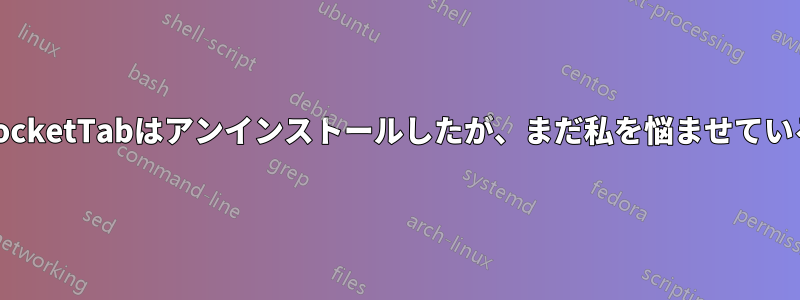
コンピュータを起動するたびにコマンドプロンプトとウィンドウがポップアップ表示され、
「Windows は 'C:\Program Files (x86)\RocketTab\Client.exe' を見つけることができません。名前を正しく入力したことを確認してから、もう一度お試しください。」
すでに Chrome と Internet Explorer をリセットし、マルウェア クリーナーを使用してシステムをクリーンアップしましたが、コンピューターを起動するたびにこのメッセージが表示され続けます。この問題の解決を手伝ってくれる人はいませんか?
答え1
問題:「RocketTab」マルウェアを正常に削除した後 (Malwarebytes Anti-malware などのユーティリティを使用)、Windows が起動して「コマンド プロンプト」(cmd.exe) が表示され、すぐに「Windows は c:\program files(x86)\rocket tab\client.exe を見つけることができません」というエラー メッセージが表示されます。
解決:「C:\windows\system32\tasks」ディレクトリを開きます。「Rocket」という単語を含むすべてのファイルを見つけて削除します。重要: RTKCPL ファイルを削除しないでください。これは正規の Windows ファイルです。コンピューターを再起動してください。エラーは再発しないはずです。
答え2
インストールしてみてください自動実行、これによりスタートアップ項目を無効にできます。RocketTab または Client.exe が記載されているエントリを探し、チェックを外して起動時に実行されないようにします。
右クリック > 削除 を選択して完全に削除することもできます。
お役に立てれば!
答え3
このソフトウェアをアンインストールし、msconfig をチェックし、ファイル フォルダーを削除した後でも、サービスをチェックして、作成されていないことを確認しましたが、何もありませんでした。OP が述べたのと同じ問題が発生していました。皆さんが見逃していたことが 1 つあります。最初は私も見逃していました。OP と同じ問題に気付きました。問題を見ると、起動時にポップアップ表示されるウィンドウは taskeng.exe です。この小さな POS Rocketab ソフトウェアがスケジュールされたタスクを作成したことがわかりました。したがって、起動時にこの厄介な問題を取り除きたい人は、タスク スケジューラにアクセスして、2 つの Rocketab エントリを無効にするか、削除する必要があります。これで、この厄介なソフトウェアを取り除くことができます。これが他の人の役に立つことを願っています。
答え4
ああ、そうだ、この質問に答える前にこれを修正しました。これ (RocketTab) を削除する方法に関するチュートリアルはたくさんありますが、ブラウザへの広告のみで、起動時に RocketTab クライアントを削除することはできません。
だからこれをあなたの脳に保存してください!
スタートアップから削除する必要がありますが、「Msconfig」を開いても、RocketTab と似た名前のものはありません。そのため、再度サードパーティ アプリケーションが必要になります。ここでは、Piriform の CCLeaner を使用します (CCleaner は私の問題に最適です XD)。ダウンロードしてインストールし、ツール メニューから [スタートアップ] タブを開きます。そして、[スケジュールされたタスク] タブをもう一度クリックします。Rockettab が表示されていますか? 削除するか、無効にするか、または強制終了したいものをすべて実行します。
英語が下手で申し訳ありませんが、勝利は我々のものです


